Win10下“Windows Defender”怎么用命令行禁止
有Win10用戶發現,Windows Defender程序占用資源過多,因此想禁用Windows Defender保護功能。由于Win10是新系統,可能很多朋友都不懂該如何禁用Windows Defender,Win10下“Windows Defender”怎么用命令行禁止?下面小編將給大家分享詳細的操作方法。

操作步驟如下:
1、Win鍵+R,運行cmd ,打開命令提示符;
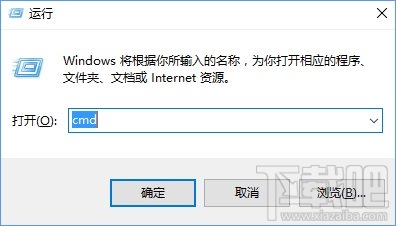
2、打開“命令提示符(管理員)”,然后輸入:
reg add “HKEY_LOCAL_MACHINESOFTWAREPoliciesMicrosoftWindows Defender” /v “DisableAntiSpyware” /d 1 /t REG_DWORD /f

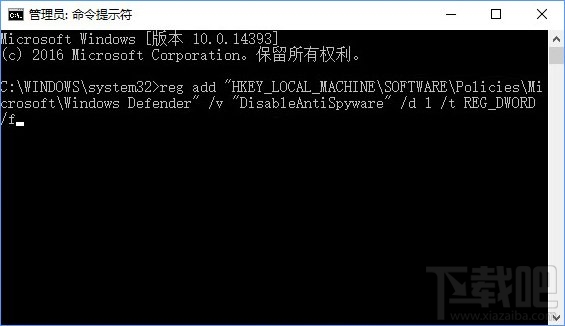
3、在重啟電腦之后,可以看到各種Windows Defender相關的進程都沒了,設置中的“Windows Defender”里面的各種功能也處于灰禁狀態了,如下圖所示。
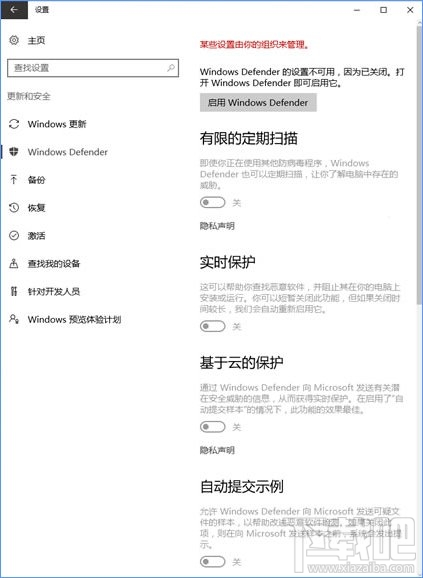
PS:如果你后悔了,又想啟動Windows Defender,可以按如下操作:
1、Win鍵+R,運行 regedit ,打開注冊表編輯器;
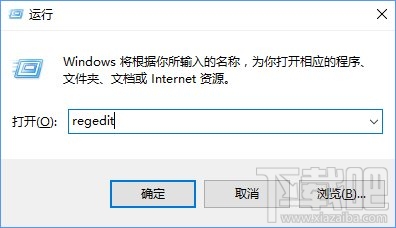
2、定位到 HKEY_LOCAL_MACHINESOFTWAREPoliciesMicrosoftWindows Defender ;
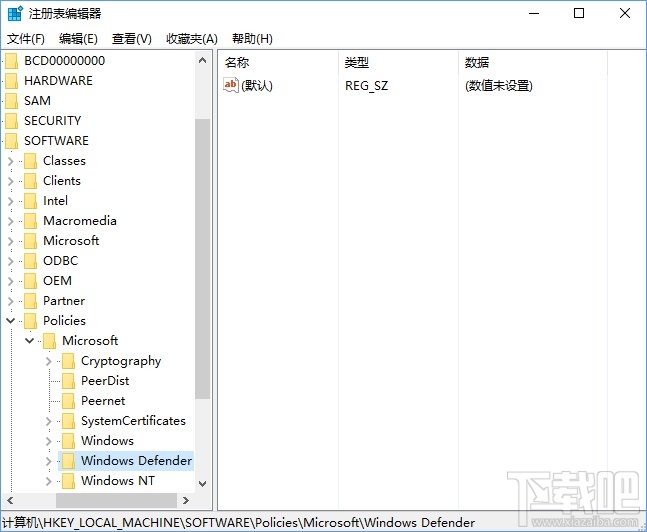
3、刪掉 DisableAntiSpyware 這個鍵值即可。
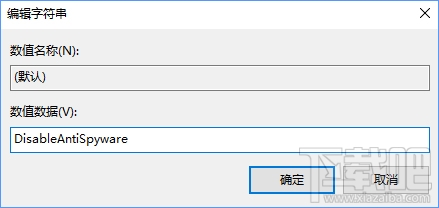
以上就是Win10下“Windows Defender”怎么用命令行禁止的教程了,希望好吧啦網能幫到你
相關文章:
1. Win10錄制視頻快捷鍵在哪更改?2. 網吧cf煙霧頭怎么調最清楚Win10 Windows10玩cf怎么調煙霧頭3. win10企業版激活碼 Win10 10130企業版無法激活方法4. win10正式版Edge瀏覽器收藏夾到底在哪里?5. Win10藍屏代碼WHEA_UNCORRECTABLE_ERROR怎么解決?6. win10快速預覽版19619開始推送7. Win10屏幕虛擬鍵盤過大該怎么解決?怎么調節Win10屏幕虛擬鍵盤過大8. win10系統添加其他用戶到電腦的方法9. ThinkPad L380筆記本怎么安裝win10系統 安裝win10系統步驟說明10. Win10更新后顯示oem分區怎么隱藏?隱藏oem分區的操作方法

 網公網安備
網公網安備